
데이터베이스를 자동으로 백업하는 WordPress 플러그인 개발 방법
1. 소개
인터넷의 급속한 발전과 함께 데이터베이스는 많은 웹사이트와 애플리케이션에서 중요한 부분이 되었습니다. 데이터 보안을 위해서는 데이터베이스 백업이 필수 작업이 되었습니다. 현재 가장 인기 있는 콘텐츠 관리 시스템 중 하나인 WordPress는 자동 데이터베이스 백업에 대한 수요가 증가하고 있습니다. 이번 글에서는 데이터베이스를 자동으로 백업하는 워드프레스 플러그인 개발 방법을 소개하고 코드 예시를 제공합니다.
2. 기능 요구 사항
- 정기 자동 백업: 플러그인은 설정된 간격으로 데이터베이스를 자동으로 백업할 수 있어야 합니다.
- 예약된 작업 관리: 플러그인은 백업 시간 간격 설정, 예약된 작업 활성화/비활성화 등을 포함하여 데이터베이스 백업을 위한 예약된 작업을 쉽게 관리할 수 있어야 합니다.
- 백업 파일 관리: 플러그인은 백업 파일 보기, 다운로드, 삭제 등을 포함한 백업 파일 관리 기능을 제공해야 합니다.
3. 플러그인 구조
이 플러그인은 WordPress 플러그인 개발 프레임워크를 기반으로 하며 주로 다음 파일로 구성됩니다.
- backup-db.php: 등록하는 데 사용되는 메인 플러그인 파일 플러그인 메뉴, 설정 페이지 추가 등
- backup-db-admin.php: 플러그인의 데이터베이스 백업 설정을 관리하는 데 사용되는 설정 페이지 파일입니다.
- backup-db-cron.php: 예약된 작업 파일, 데이터베이스 백업을 수행하는 데 사용됩니다.
- backup-db-functions.php: 데이터베이스 백업의 특정 기능을 구현하는 데 사용되는 보조 함수 파일입니다.
4. 플러그인 개발
-
기본 플러그인 파일 backup-db.php를 생성하고 플러그인 메뉴 및 설정 페이지를 추가합니다.
<?php /* Plugin Name: 自动备份数据库插件 */ add_action('admin_menu', 'backup_db_menu'); function backup_db_menu() { add_menu_page('数据库备份', '数据库备份', 'manage_options', 'backup-db', 'backup_db_settings_page'); } function backup_db_settings_page() { // 渲染设置页面的HTML代码 include_once 'backup-db-admin.php'; } ?> -
설정 페이지 파일 backup-db-를 생성합니다. admin.php 예약 작업 관리 기능 구현 :
<?php // 处理POST请求,保存设置 if ($_SERVER['REQUEST_METHOD'] === 'POST') { update_option('backup_db_enabled', isset($_POST['backup_db_enabled'])); update_option('backup_db_interval', ($_POST['backup_db_interval'] ?? 1)); } $backup_db_enabled = get_option('backup_db_enabled'); $backup_db_interval = get_option('backup_db_interval'); ?> <h1 id="数据库备份设置">数据库备份设置</h1> <form method="post"> <label> <input type="checkbox" name="backup_db_enabled" <?php if ($backup_db_enabled) echo 'checked'; ?>> 启用自动备份 </label> <br> <label> 备份时间间隔: <select name="backup_db_interval"> <?php for ($i = 1; $i <= 24; $i++) { echo '<option value="' . $i . '" ' . ($backup_db_interval == $i ? 'selected' : '') . '>' . $i . '小时</option>'; }?> </select> </label> <br> <input type="submit" value="保存设置"> </form> -
예약 작업 파일 backup-db-cron.php 생성하여 데이터베이스 백업 기능 구현:
<?php require_once '../../../../wp-config.php'; require_once 'backup-db-functions.php'; if (get_option('backup_db_enabled')) { add_action('backup_database', 'backup_db'); wp_schedule_event(time(), 'hourly', 'backup_database'); } -
보조 기능 파일 backup-db-functions 생성 .php를 사용하여 데이터베이스 백업의 특정 기능을 구현합니다.
<?php function backup_db() { global $wpdb; $filename = 'backup-' . date('YmdHis') . '.sql'; $filepath = WP_CONTENT_DIR . '/db-backup/' . $filename; exec('mysqldump -u ' . DB_USER . ' -p' . DB_PASSWORD . ' -h ' . DB_HOST . ' ' . DB_NAME . ' > ' . $filepath); // 简化代码,这里省略了备份文件的数据记录和管理 echo '备份成功,请在' . $filepath . '查看备份文件。'; } ?>
5. 설치 및 사용
- 플러그인 폴더 이름을
backup-db,并将该文件夹上传到WordPress的wp-content/plugins디렉토리에 지정합니다. - WordPress 백엔드에 로그인하고 플러그인 관리 페이지에 들어가서 "자동 백업 데이터베이스 플러그인"을 활성화하세요.
- 설정 페이지에 들어가서 자동 백업 시간 간격을 설정하고 설정을 저장하세요.
- 위 단계를 완료하면 플러그인은 설정된 시간 간격 내에 데이터베이스를 자동으로 백업하고 백업이 완료된 후 백업 파일의 경로를 표시합니다.
6. 요약
데이터베이스를 자동으로 백업하는 워드프레스 플러그인을 개발하여 데이터베이스를 정기적으로 백업하는 기능을 구현하고 편리한 관리 인터페이스를 제공했습니다. 이 기사를 읽고 제공된 코드 예제를 참조하면 요구 사항에 맞는 자동 백업 데이터베이스 플러그인을 빠르게 개발하고 WordPress 백엔드를 통해 데이터베이스 백업을 간단하게 관리할 수 있습니다. 이는 웹사이트 데이터를 안전하게 유지하고 우발적인 데이터 손실을 방지하는 데 매우 중요합니다. 이 기사가 도움이 되기를 바랍니다!
위 내용은 데이터베이스를 자동으로 백업하는 WordPress 플러그인을 개발하는 방법의 상세 내용입니다. 자세한 내용은 PHP 중국어 웹사이트의 기타 관련 기사를 참조하세요!
 深入理解MySQL索引优化器工作原理Nov 09, 2022 pm 02:05 PM
深入理解MySQL索引优化器工作原理Nov 09, 2022 pm 02:05 PM本篇文章给大家带来了关于mysql的相关知识,其中主要介绍了关于索引优化器工作原理的相关内容,其中包括了MySQL Server的组成,MySQL优化器选择索引额原理以及SQL成本分析,最后通过 select 查询总结整个查询过程,下面一起来看一下,希望对大家有帮助。
 sybase是什么数据库Sep 22, 2021 am 11:39 AM
sybase是什么数据库Sep 22, 2021 am 11:39 AMsybase是基于客户/服务器体系结构的数据库,是一个开放的、高性能的、可编程的数据库,可使用事件驱动的触发器、多线索化等来提高性能。
 visual foxpro数据库文件是什么Jul 23, 2021 pm 04:53 PM
visual foxpro数据库文件是什么Jul 23, 2021 pm 04:53 PMvisual foxpro数据库文件是管理数据库对象的系统文件。在VFP中,用户数据是存放在“.DBF”表文件中;VFP的数据库文件(“.DBC”)中不存放用户数据,它只起将属于某一数据库的 数据库表与视图、连接、存储过程等关联起来的作用。
 数据库系统的构成包括哪些Jul 15, 2022 am 11:58 AM
数据库系统的构成包括哪些Jul 15, 2022 am 11:58 AM数据库系统由4个部分构成:1、数据库,是指长期存储在计算机内的,有组织,可共享的数据的集合;2、硬件,是指构成计算机系统的各种物理设备,包括存储所需的外部设备;3、软件,包括操作系统、数据库管理系统及应用程序;4、人员,包括系统分析员和数据库设计人员、应用程序员(负责编写使用数据库的应用程序)、最终用户(利用接口或查询语言访问数据库)、数据库管理员(负责数据库的总体信息控制)。
 microsoft sql server是什么软件Feb 28, 2023 pm 03:00 PM
microsoft sql server是什么软件Feb 28, 2023 pm 03:00 PMmicrosoft sql server是Microsoft公司推出的关系型数据库管理系统,是一个全面的数据库平台,使用集成的商业智能(BI)工具提供了企业级的数据管理,具有使用方便可伸缩性好与相关软件集成程度高等优点。SQL Server数据库引擎为关系型数据和结构化数据提供了更安全可靠的存储功能,使用户可以构建和管理用于业务的高可用和高性能的数据应用程序。
 数据库的什么是指数据的正确性和相容性Jul 04, 2022 pm 04:59 PM
数据库的什么是指数据的正确性和相容性Jul 04, 2022 pm 04:59 PM数据库的“完整性”是指数据的正确性和相容性。完整性是指数据库中数据在逻辑上的一致性、正确性、有效性和相容性。完整性对于数据库系统的重要性:1、数据库完整性约束能够防止合法用户使用数据库时向数据库中添加不合语义的数据;2、合理的数据库完整性设计,能够同时兼顾数据库的完整性和系统的效能;3、完善的数据库完整性有助于尽早发现应用软件的错误。
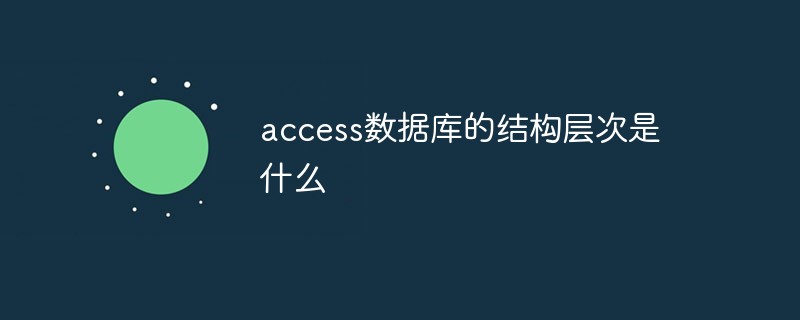 access数据库的结构层次是什么Aug 26, 2022 pm 04:45 PM
access数据库的结构层次是什么Aug 26, 2022 pm 04:45 PM结构层次是“数据库→数据表→记录→字段”;字段构成记录,记录构成数据表,数据表构成了数据库。数据库是一个完整的数据的记录的整体,一个数据库包含0到N个表,一个表包含0到N个字段,记录是表中的行。
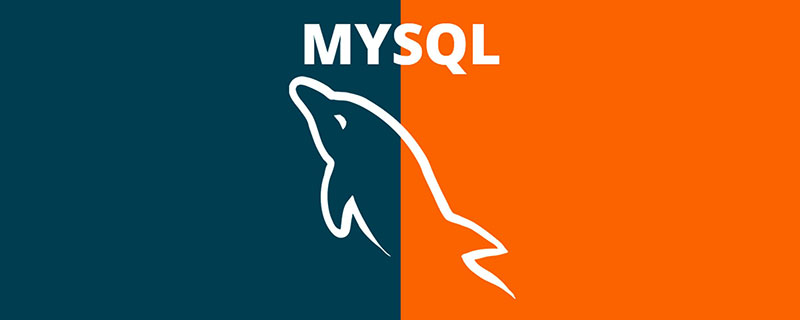 mysql查询慢的因素除了索引,还有什么?Jul 19, 2022 pm 08:22 PM
mysql查询慢的因素除了索引,还有什么?Jul 19, 2022 pm 08:22 PMmysql查询为什么会慢,关于这个问题,在实际开发经常会遇到,而面试中,也是个高频题。遇到这种问题,我们一般也会想到是因为索引。那除开索引之外,还有哪些因素会导致数据库查询变慢呢?


핫 AI 도구

Undresser.AI Undress
사실적인 누드 사진을 만들기 위한 AI 기반 앱

AI Clothes Remover
사진에서 옷을 제거하는 온라인 AI 도구입니다.

Undress AI Tool
무료로 이미지를 벗다

Clothoff.io
AI 옷 제거제

AI Hentai Generator
AI Hentai를 무료로 생성하십시오.

인기 기사

뜨거운 도구

드림위버 CS6
시각적 웹 개발 도구

SecList
SecLists는 최고의 보안 테스터의 동반자입니다. 보안 평가 시 자주 사용되는 다양한 유형의 목록을 한 곳에 모아 놓은 것입니다. SecLists는 보안 테스터에게 필요할 수 있는 모든 목록을 편리하게 제공하여 보안 테스트를 더욱 효율적이고 생산적으로 만드는 데 도움이 됩니다. 목록 유형에는 사용자 이름, 비밀번호, URL, 퍼징 페이로드, 민감한 데이터 패턴, 웹 셸 등이 포함됩니다. 테스터는 이 저장소를 새로운 테스트 시스템으로 간단히 가져올 수 있으며 필요한 모든 유형의 목록에 액세스할 수 있습니다.

안전한 시험 브라우저
안전한 시험 브라우저는 온라인 시험을 안전하게 치르기 위한 보안 브라우저 환경입니다. 이 소프트웨어는 모든 컴퓨터를 안전한 워크스테이션으로 바꿔줍니다. 이는 모든 유틸리티에 대한 액세스를 제어하고 학생들이 승인되지 않은 리소스를 사용하는 것을 방지합니다.

에디트플러스 중국어 크랙 버전
작은 크기, 구문 강조, 코드 프롬프트 기능을 지원하지 않음

mPDF
mPDF는 UTF-8로 인코딩된 HTML에서 PDF 파일을 생성할 수 있는 PHP 라이브러리입니다. 원저자인 Ian Back은 자신의 웹 사이트에서 "즉시" PDF 파일을 출력하고 다양한 언어를 처리하기 위해 mPDF를 작성했습니다. HTML2FPDF와 같은 원본 스크립트보다 유니코드 글꼴을 사용할 때 속도가 느리고 더 큰 파일을 생성하지만 CSS 스타일 등을 지원하고 많은 개선 사항이 있습니다. RTL(아랍어, 히브리어), CJK(중국어, 일본어, 한국어)를 포함한 거의 모든 언어를 지원합니다. 중첩된 블록 수준 요소(예: P, DIV)를 지원합니다.







